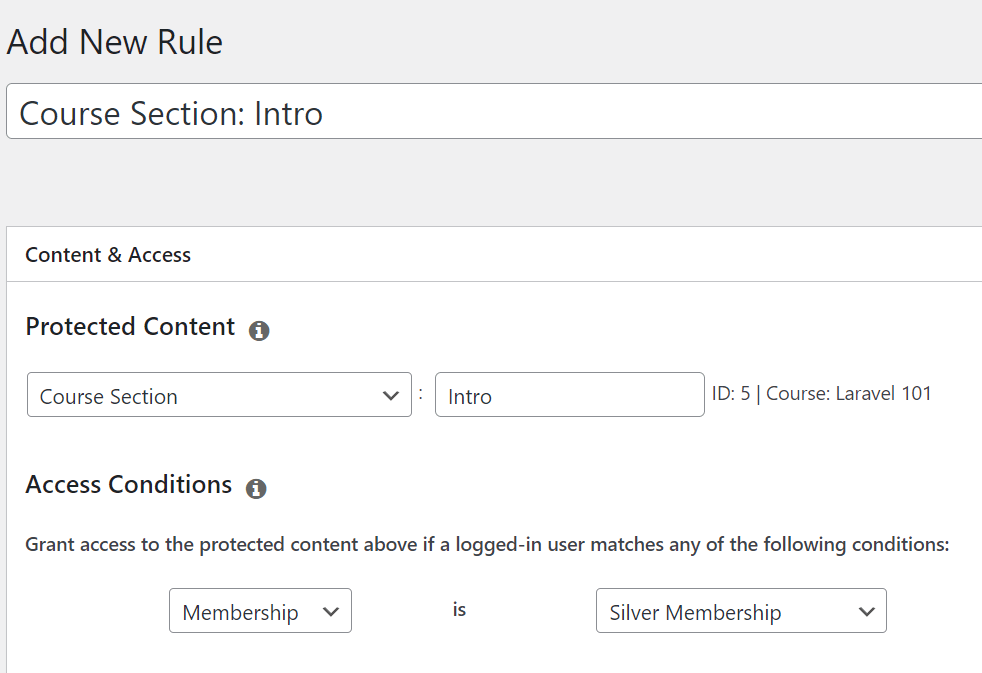Dans MemberPress, vous vendre vos cours en demandant aux utilisateurs de s'inscrire à l'adhésion requise. Cela signifie que l'inscription aux cours MemberPress est basée sur l'abonnement actif de l'utilisateur à l'adhésion requise.
Lorsque vous créer des cours en MemberPressils seront accessibles à tout utilisateur, sans que les règles ne protègent chacun d'entre eux.
Ce document vous montrera comment protéger les cours MemberPress avec règleset de les rendre accessibles uniquement aux membres autorisés. Ainsi, seuls les utilisateurs qui se sont correctement inscrits à vos adhésions pourront s'inscrire à vos cours.
Protéger les cours MemberPress - Un seul cours
Pour protéger un seul cours, rendez-vous sur MemberPress > Règles > Ajouter un nouveau et sélectionnez le type "Cours unique" dans la liste déroulante. Recherchez ensuite votre cours par son titre et sélectionnez-le. Enfin, sélectionnez le(s) abonnement(s) qui donnera(ont) accès à ce cours lorsqu'il(s) sera(ont) acheté(s). Votre règle devrait alors ressembler à ceci :
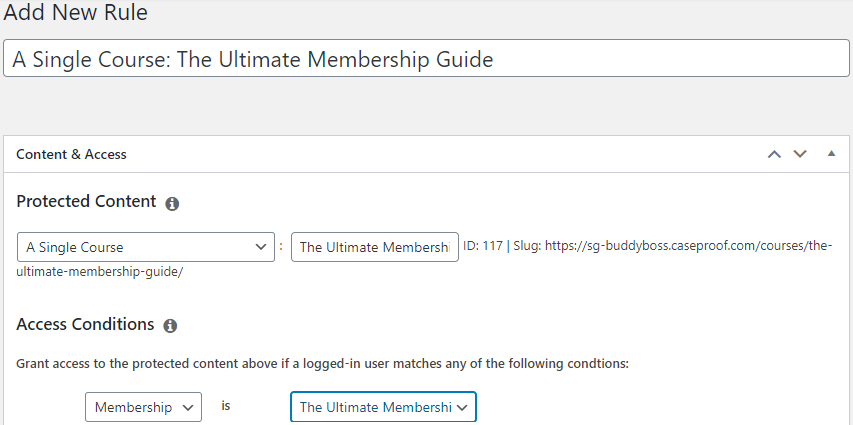
Votre cours est maintenant protégé contre les consultations non autorisées par des invités ou des membres qui ne sont pas abonnés à l'une des adhésions que vous avez sélectionnées dans les conditions d'accès à la règle.
Protéger les cours MemberPress - Tous les cours
La protection de tous les cours est très similaire à la protection d'un seul cours. Aller à MemberPress > Règles > Ajouter un nouveau et sélectionnez le type "Tous les cours" dans la liste déroulante. Ajoutez ensuite votre (vos) adhésion(s) dans les conditions d'accès. Ainsi, l'utilisateur devra acheter cette adhésion s'il souhaite avoir accès à tous les cours. Par exemple, vous pouvez créer une adhésion Platine qui permet aux membres d'accéder à tous les cours.
Votre règle devrait ressembler à ceci :
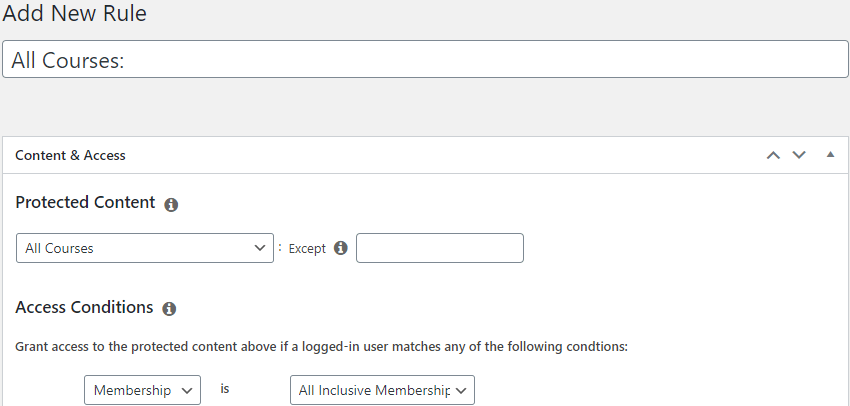
Protéger MemberPress Cours basés sur les cours complétés
En outre, il se peut que vous souhaitiez que vos membres suivent les cours dans un ordre spécifique. Vous pouvez y parvenir en définissant une condition de règle MemberPress comme suit Cours terminé.
Pour illustrer notre propos, nous allons prendre un exemple :
- Un utilisateur doit acheter une adhésion Pro pour accéder à deux cours : Cours A et Cours B ;
- Les utilisateurs doivent d'abord suivre le cours A avant de pouvoir accéder au cours B.
Dans ce cas, nous protégerions les cours de la manière suivante :
- Créer un Règle 1 à protéger le cours A. Dans les conditions d'accès, définissez la règle suivante demander l'adhésion Pro.
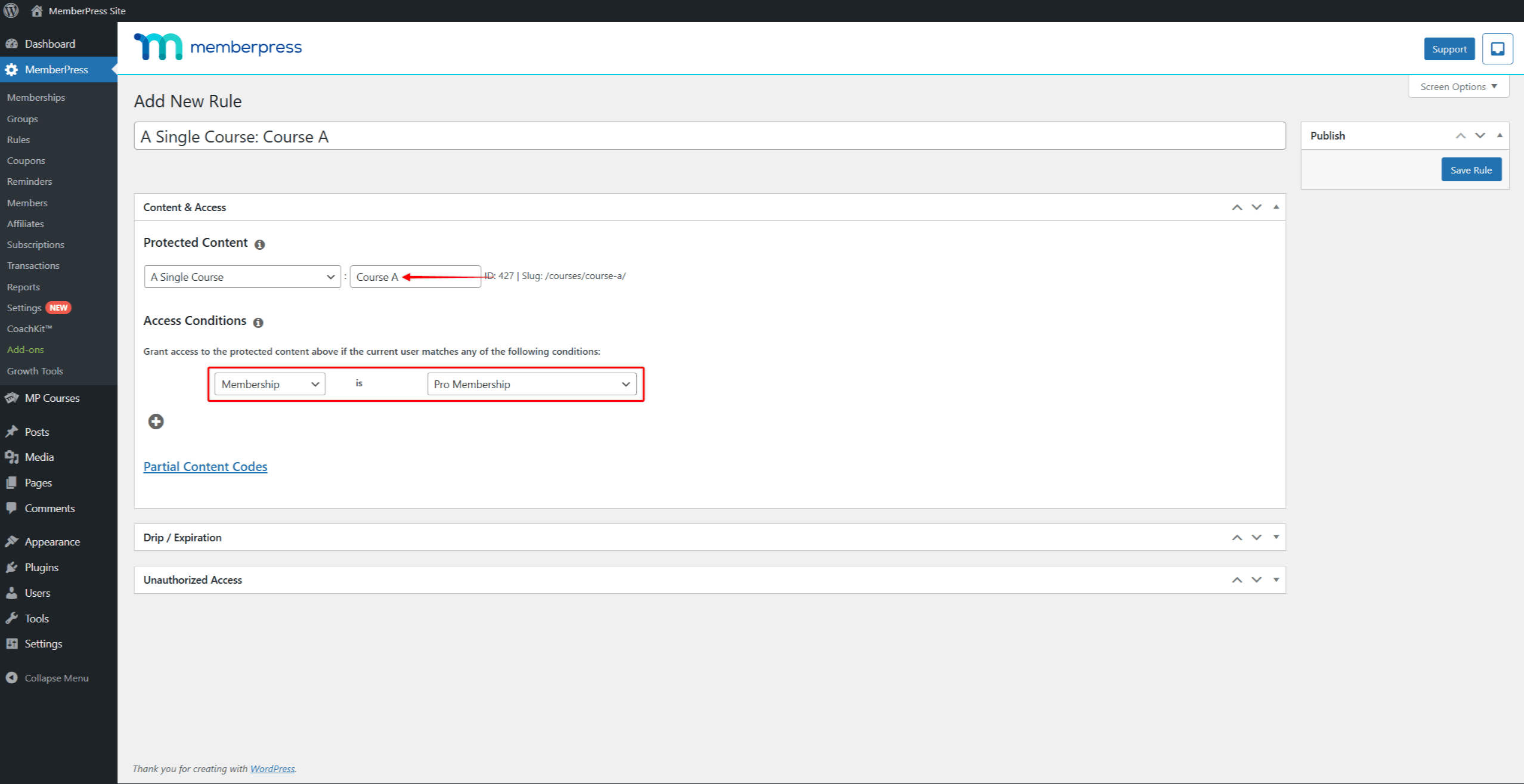
- Ajouter ensuite Règle 2 pour protéger le cours B. Pour cette règle, définissez la condition suivante Cours terminé et choisissez Cours A.
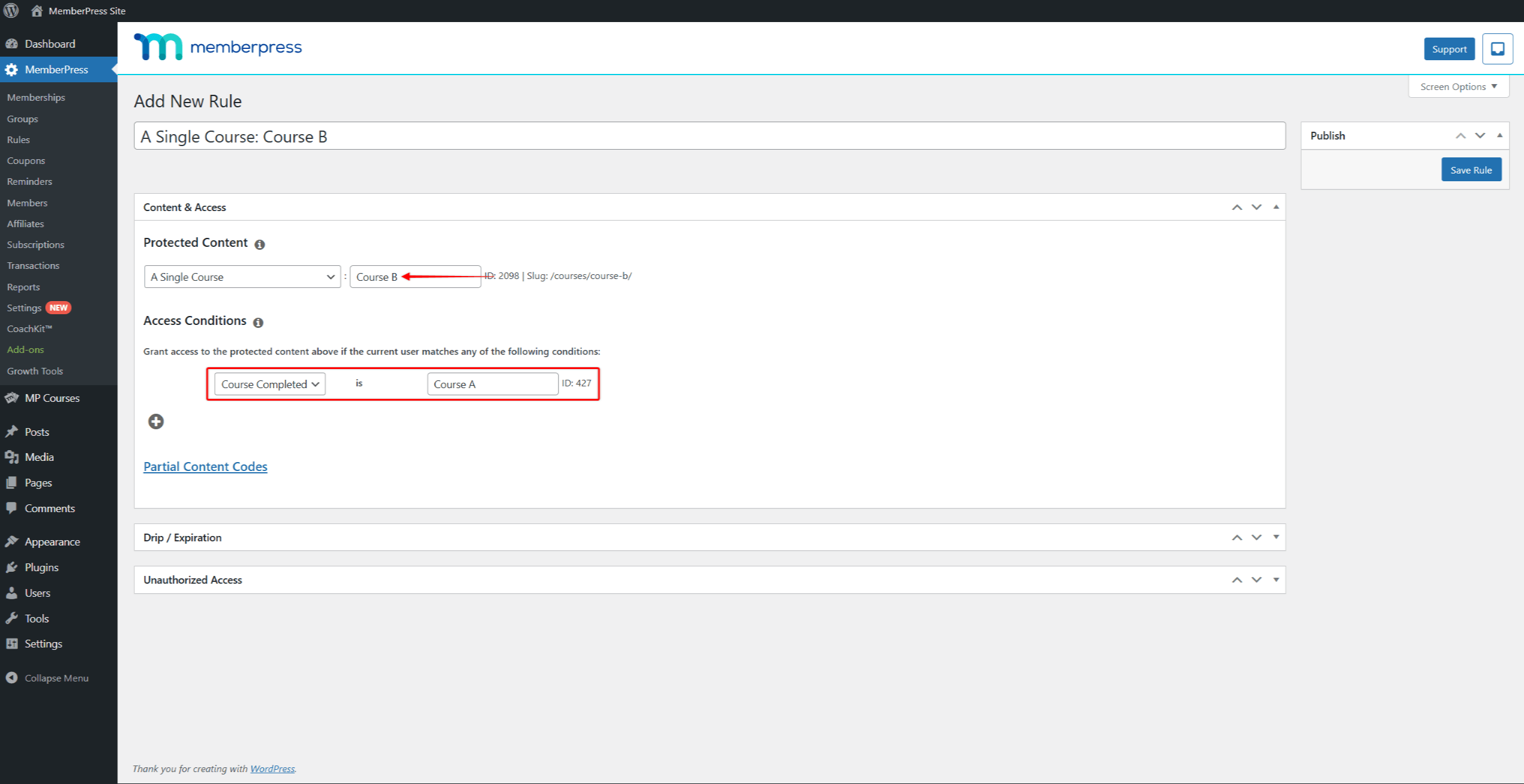
La deuxième étape doit être répétée pour chaque cours supplémentaire du groupe. Chaque nouvelle règle doit être définie de manière à demander l'achèvement du cours précédent.
Protéger les cours MemberPress sur la base de tags ou de catégories
Dans certains cas, vous pouvez donner accès aux cours, aux leçons ou aux quiz par groupes. Par exemple, vos cours peuvent être regroupés en trois catégories : débutants, avancés et professionnels. Dans ce cas, l'achat d'un abonnement spécifique devrait permettre aux utilisateurs d'accéder à tous les cours d'un seul de ces groupes. La meilleure façon de procéder consiste à utiliser des catégories ou des étiquettes et à créer des règles basées sur celles-ci.
Catégorisation et étiquetage des cours
La catégorisation ou l'étiquetage des cours est utile si vous devez donner accès à des groupes de cours individuels en fonction de l'abonnement acheté. De cette manière, vous pouvez utiliser une seule règle basée sur une catégorie ou une étiquette pour protéger plusieurs cours.
Pour ajouter ou gérer les catégories ou les étiquettes de votre cours, procédez comme suit :
- Naviguez jusqu'à Tableau de bord > Cours MP > Cours page.
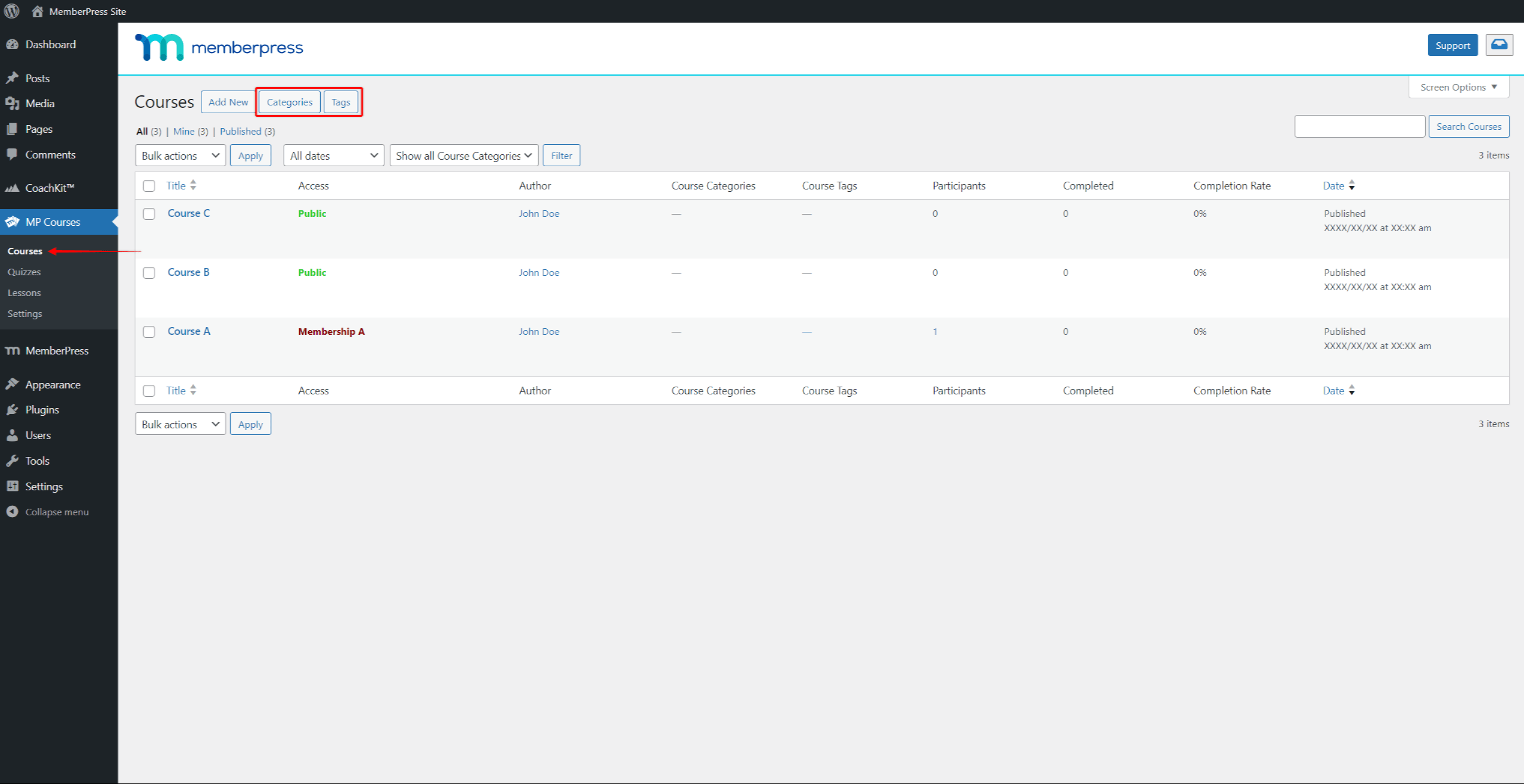
- Cliquez sur le bouton Catégories ou Tags en haut de la page pour ajouter Catégories de cours ou Étiquettes du cours.
- Ensuite, selon le bouton sur lequel vous avez cliqué, vous serez transféré à la page Catégories de cours ou Tags de cours. Vous pouvez créer des Nouveau les catégories ou les étiquettes, et Editer ou Supprimer existants sur ces pages.
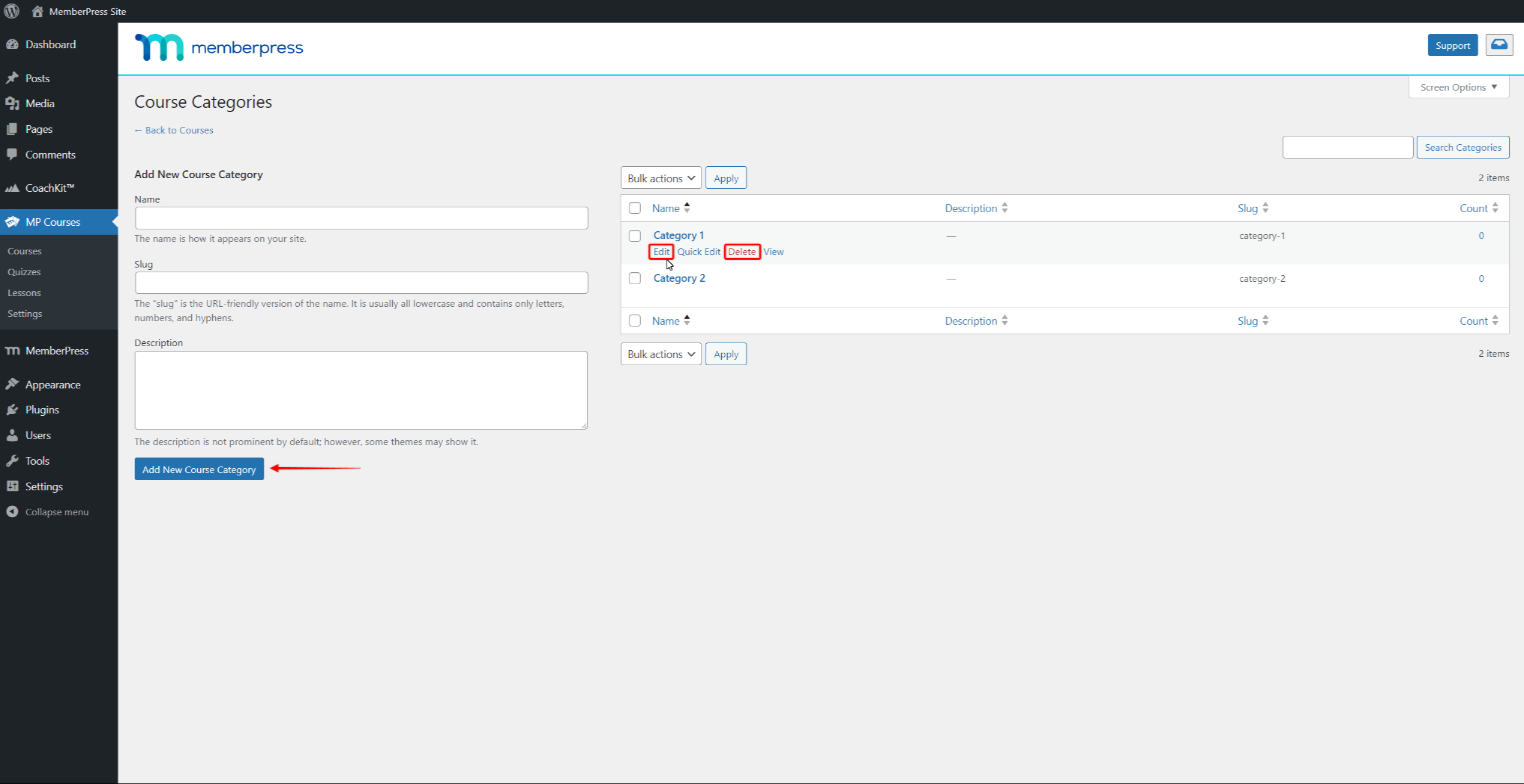
Après avoir créé des catégories et des étiquettes de cours, vous pouvez les ajouter à vos cours via l'éditeur de cours. Vous trouverez les catégories et les balises de cours dans l'éditeur de cours. Catégories de cours et Panneaux de cours dans le menu de droite de l'éditeur de cours.
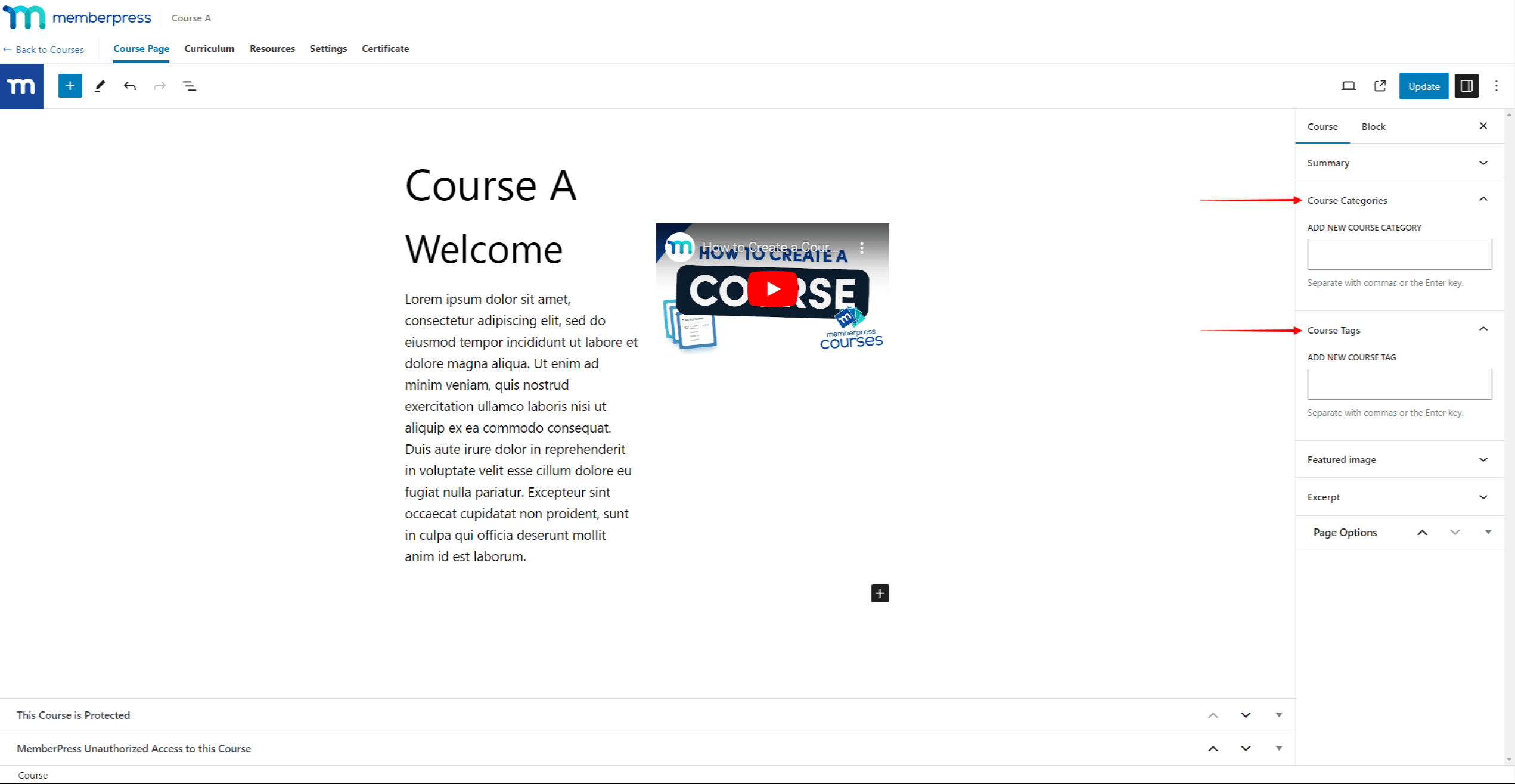
Catégorisation et étiquetage des éléments de cours
Comme pour les cours, vous pouvez utiliser Catégories de programmes d'études et Étiquettes du programme d'études à protéger les éléments du cours (leçons, interrogations et devoirs).
Les catégories et les étiquettes peuvent être utilisées pour créer des collections de leçons, de quiz et de devoirs. Par exemple, vous pouvez créer une collection de toutes les leçons, de tous les quiz et de tous les devoirs appartenant à une unité d'apprentissage. Vous pouvez ensuite protéger chacune de ces collections à l'aide d'une règle unique.
Comme pour les cours, vous pouvez trouver Catégories et Onglets en haut de la page pages dédiées aux éléments de cours. Pour gérer ces catégories et ces étiquettes, accédez à la page Catégories de programmes ou Étiquettes de programmes en cliquant sur les boutons ci-dessus.
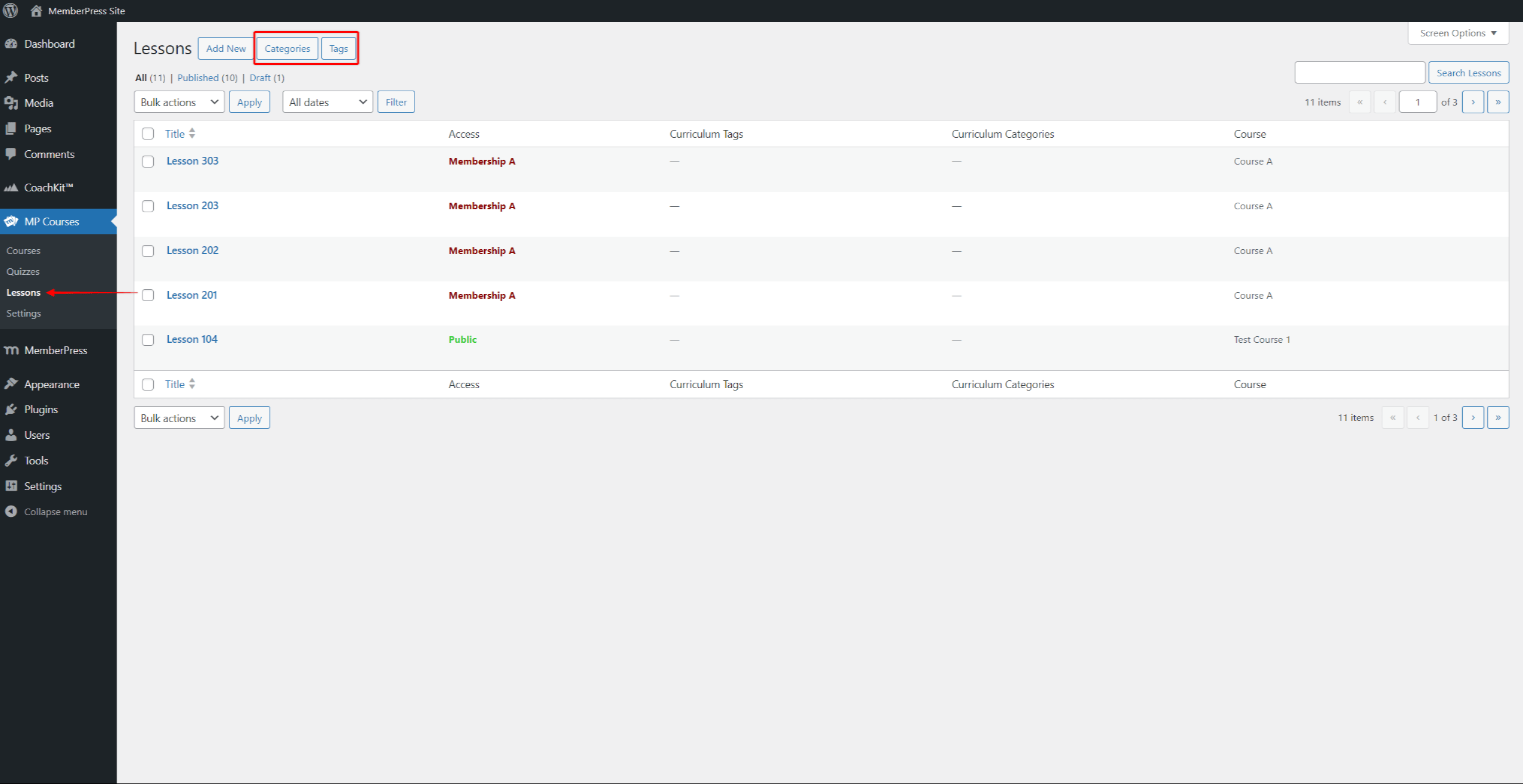
Vous trouverez également le Catégories de programmes d'études et Étiquettes du programme d'études des panneaux sur le menu de droite des éditeurs d'éléments de cours. Ici, vous pouvez ajouter Catégories de programmes d'études et Étiquettes du programme d'études à vos leçons et à vos questionnaires.
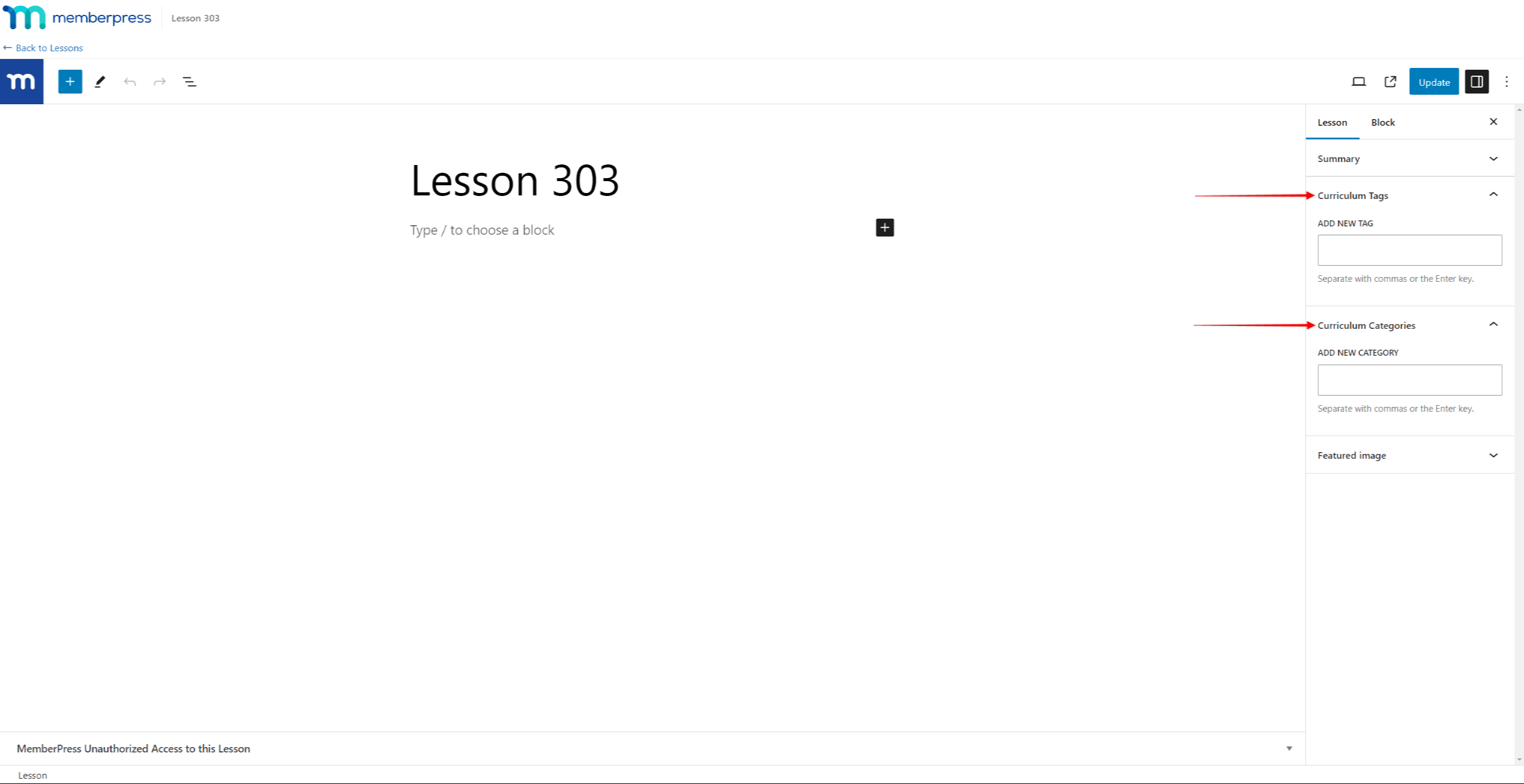
Création de règles basées sur les catégories et les étiquettes
Une fois que vous avez ajouté des catégories et des étiquettes à vos cours, leçons et quiz, vous pouvez les protéger en suivant les étapes suivantes :
- Naviguez jusqu'à Tableau de bord > MemberPress > Règles > Ajouter nouveau.
- Sélectionnez le type de règle approprié dans la liste déroulante Type :
- Tous les contenus : "Tout le contenu avec les catégories de cours" / "Tout le contenu avec les catégories du programme d'études" ou "Tout le contenu avec l'étiquette du cours" / "Tout le contenu avec l'étiquette Curriculum"
- Cours : "Cours avec catégories de cours" ou "Cours avec étiquette de cours" ;
- Leçons : "Leçons avec catégories de curriculum" ou "Leçons avec étiquette de programme de cours" ;
- Quiz : "Quiz avec les catégories du programme d'études" ou "Quiz avec l'étiquette du programme du cours" ;
- Missions : "Affectations avec les catégories du programme d'études" ou "Travaux avec l'étiquette du programme d'études".
- Ensuite, recherchez le catégorie ou étiquette dont vous avez besoin et sélectionnez-le.
- Enfin, ajouter des adhésions aux conditions d'accès de la règle. Dans cette section, vous devez ajouter les affiliations requises pour accéder au cours ou aux éléments de cours associés à cette catégorie ou à cette étiquette. Comme pour les autres types de règles, vous pouvez ajouter une ou plusieurs adhésions.
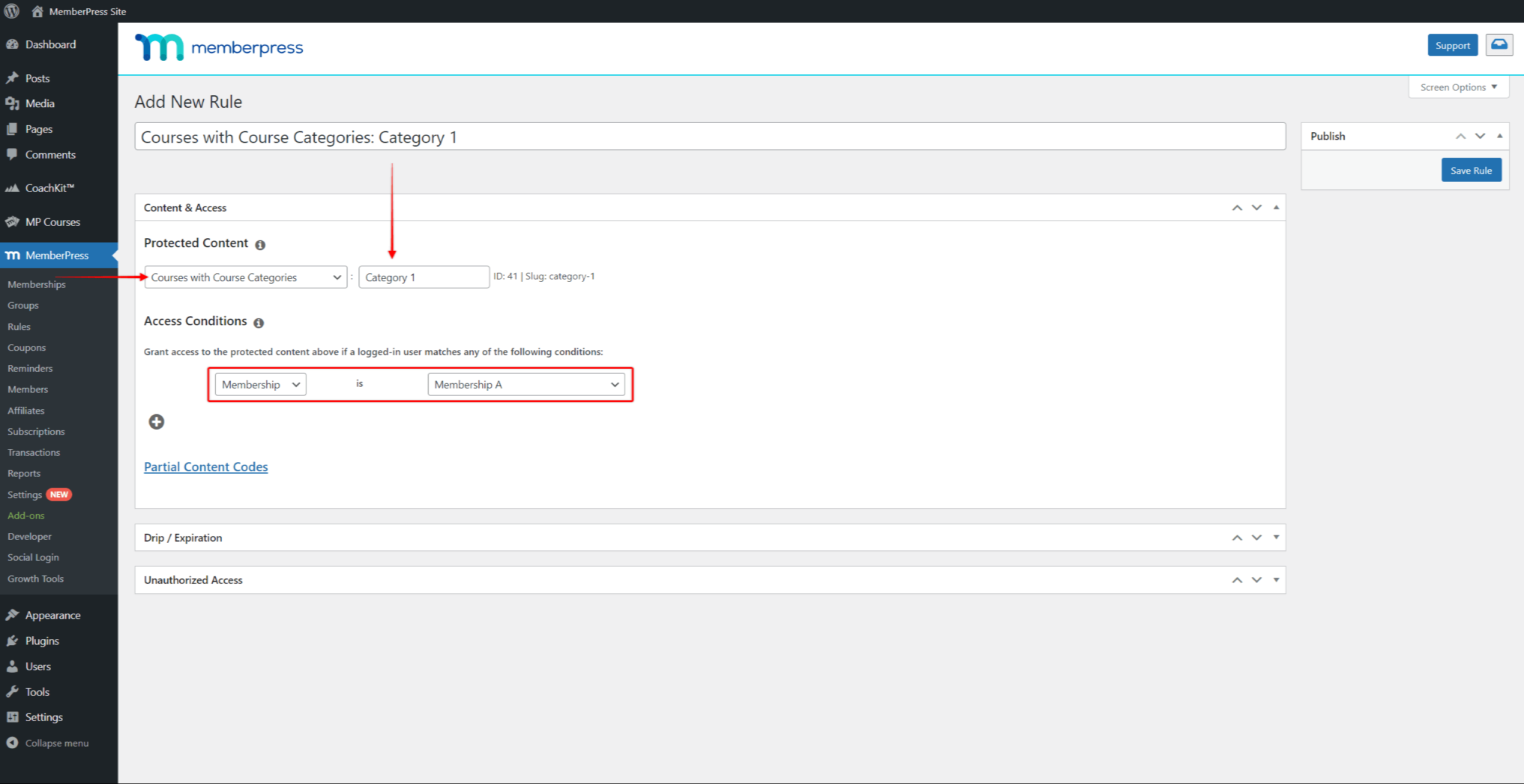
- Cliquez sur le bouton Sauvegarder la règle pour enregistrer les modifications.
Protection des sections
Chaque section de cours à l'intérieur d'un cours peut être protégée à l'aide de Règles MemberPress en utilisant le Section du cours type de règle.
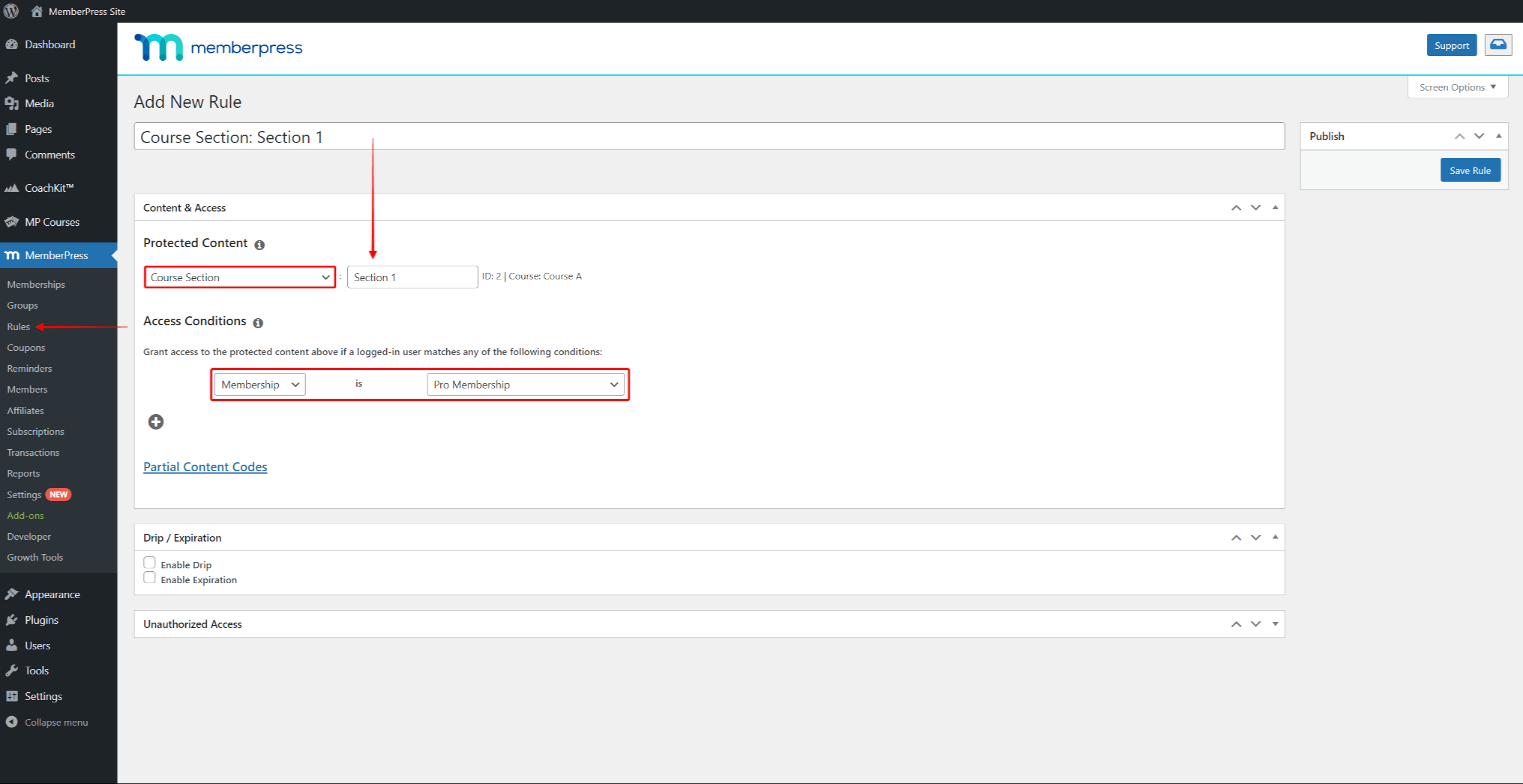
Protéger toutes les leçons de la section
Il peut arriver que vous souhaitiez protéger toutes les leçons d'une section spécifique. Par exemple, dans la capture d'écran ci-dessous, il y a 4 sections.
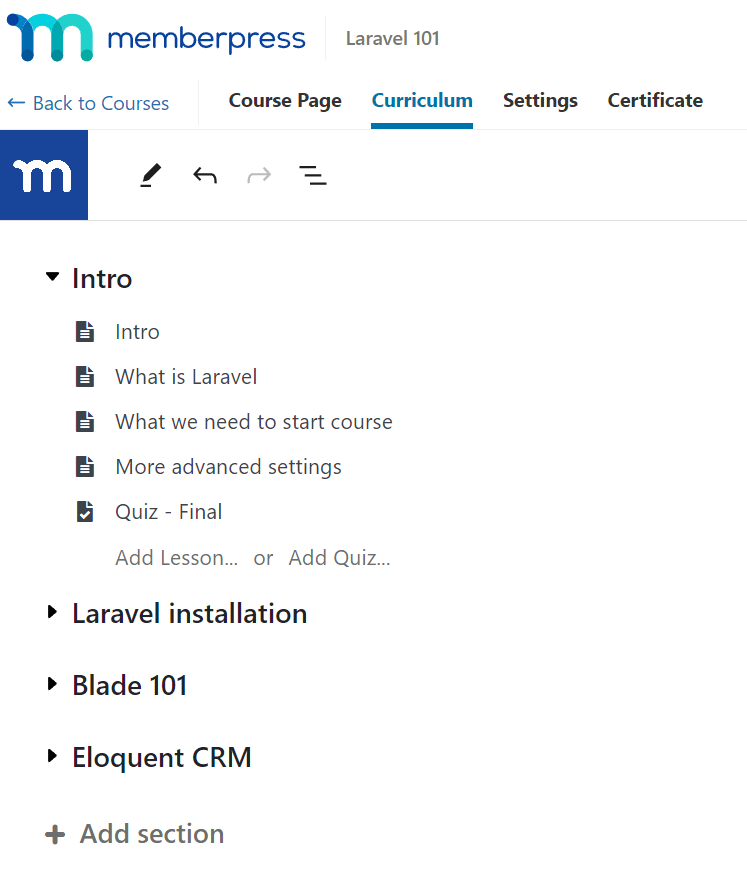
Si vous souhaitez protéger toutes les leçons de la section Intro, vous pouvez créer une règle Leçon unique pour chaque leçon de la section. Toutefois, la méthode la plus simple consiste à utiliser la règle Section de cours.
Se rendre à l'adresse suivante MemberPress > Règles > Ajouter un nouveauet sélectionnez le type "Section de cours" dans la liste déroulante. Ensuite, recherchez la section que vous souhaitez protéger et sélectionnez-la. Enfin, ajoutez les membres qui doivent donner accès à toutes les leçons de cette section en les ajoutant à vos conditions d'accès.
Votre règle devrait ressembler à ceci :